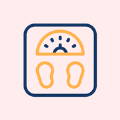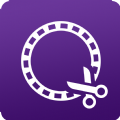迷你世界生物编辑教程 大象和粽子精制作方法
迷你世界生物编辑怎么玩,相信很多玩家都不知道,接下来劲爆小陈为大家介绍迷你世界大象和粽子精制作方法,希望能帮助到大家。
迷你世界生物编辑教程
第一阶段:制作四肢生物的微缩部件
(1)使用微缩工作台,将大象的各个部位提前制作完毕。

小提示:四肢生物的腿是对称的,所以,腿部的部件只需要制作其中一只腿即可。
(2)在微缩工具台中放入砂土,将各个部位取出至道具栏。


我们可以在资源库的默认文件夹中找到微缩后的素材。


第二阶段:组装四肢生物
打开物品栏,找到生物模型方块。

将生物模型方块摆放地面,打开后,点击右侧的小三角,切换至“四肢生物”骨骼。


接着,又来到了熟悉的组装页面,我们依次将四肢生物拼接起来。
目前,处于调节状态的部件,就会显示为蓝色——让你一眼就看明白哪里正在组装!并且会自动“校正”位置——部件会恰当的放置在水平线上,让你的调节更简单。

细心的小伙伴会发现,我们的左上角的工具栏中,增加了一个“眼睛”的按钮。我们来看一下这个按钮的“神奇”之处。
点击这个按钮后,尚未组装部件的骨骼将会被隐藏。


是不是很神奇呢?(仿佛看到了很多奇怪生物的诞生……)
上次做人形生物的时候,生物还没调整完毕,胖哒叔就点了生成,结果肠子都悔青了呀!——一切又要重新组装,头发又少了好多!
现在贴心的熊二给大家准备了再次编辑功能,让你的编辑更轻松——直接点击生成的生物,就能够继续编辑了。


我们还可以直接导入生物模型,让组装生物更方便——
打开人型生物方块,在左下角有一个“文件夹”的按钮,将组装到一半的生物导入,就可以将生物再次编辑啦!


本胖哒听说,这次熊二为了让大家能够更快捷的组装四肢生物,可是煞费苦心。
为了减少大家组装四肢生物的时间,现在只要任意添加一个四肢部件,其余未添加部件的对称部位,将会自动添加部件。(当然,假如你想创作一个不对称的四肢,也可以另外调整)
还可以勾选左右对称调整的选项,让你可以更快捷的调整部件的位置与大小,拼装四肢生物so easy!

另外,听说大家对本胖哒的“粽子精”很感兴趣,现在就给大家揭开“粽子精”的神秘面纱。
首先,使用微缩工具箱,将材料准备好——准备一只“粽子” 可爱的表情。

依旧是打开“生物模型方块”,点击右侧的小三角形,切换至“简单生物”


简单生物页面比较简单,只有一个部位,所以,只要将粽子模型导入即可。
然后再将表情摆放进去,经过一顿猛如虎的调整操作后,一只“粽子精”就诞生了。



有了这“猛犸象”和“粽子精”,我!胖哒叔将要成为这青青草原上的霸主了,不服来战!
迷你世界攻略视频
相关软件
-
2
不思议迷宫员工的愤怒定向越野怎么做 员工的愤怒定向越野攻略
-
3
猎人手游试炼之塔怎么过 试炼之塔攻略大全
-
4
新笑傲江湖手游奇遇珍馐无为任务攻略 珍馐无为触发流程详解
-
5
FGO少女们的午餐会礼装怎么样 少女们的午餐会礼装属性详解
-
6
像素魏蜀吴蜀汉传奇兵种招募及搭配技巧攻略
-
7
QQ飞车手游极炫冰锋什么时候出 极炫冰锋上线时间
-
8
云上城之歌隐藏任务大全 所有隐藏任务通关流程总汇
-
9
剑与远征冰魔怎么打 囚时之界冰魔打法攻略
-
10
明日之后无人机买不了 无人机购买方法